事业单位网上登记管理操作基本流程
事业单位网上登记管理操作基本流程
一、绑定事业单位专用光盘
●设置IE浏览器。点击IE菜单“工具”→点击“Internet选项”→点击“安全”选项→点击“受信任的站点”→点击“站点”按钮→将“对该区域中的所有站点要求服务器验证(https:)”前的“√”去掉→在“将该网站添加到区域中”输入网址 “http://sydj.china.cn”,点击“添加”按钮→点击“确定”按钮,关闭可信站点设置窗口→点击“确定”按钮关闭IE设置窗口(参考《事业单位操作手册》2页)。
●安装事业单位专用光盘密码插件安装程序。打开IE浏览器 →在地址栏里输入网址“http://sy.china.cn”,进入事业单位在线网页→在网页上找到“网上登记管理系统相关程序下载”标题 →点击“事业单位专用光盘密码插件安装程序”→在弹出窗口点击“打开”按钮→点击“安装”按钮完成专用光盘密码插件安装,关闭窗口。
●事业单位与专用光盘进行绑定(原来已经绑定成功的不需进行此项操作)。放入事业单位专用光盘,单击“绑定专用光盘”,在弹出页面上按要求填写内容,单击“填写完成”,弹出“确认填写内容”页面,单击“确定”按钮(参考《事业单位操作手册》19~21页)。
二、网上申办年度检验(参考《事业单位操作手册》33~37页) 放入事业单位专用光盘,光盘自动运行弹出界面(如未自动运行请打开光盘内容双击Autorun.exe)。
●单击弹出界面上的“申办年度检验”按钮。
●单击“网上申办年度检验”按钮,弹出登录页面,输入绑定的用户名,单击“登录”按钮,进入网上登记管理系统“年度检验”页面,依次填写年检所需提交的所有材料。 ●点击“选择接收申报材料的登记管理机关”按钮(如所有材料录入完成后该按钮仍为灰色不可用状态,请单击IE浏览器工具栏上的“刷新”按钮对页面刷新)。
●进入选择登记管理机关页面,单击“选择”按钮打开事业单位登记管理机关目录表,单击“+”号展开,选择“平凉市事业单位登记管理局”(如是县区管理的选择对应的县区事业单位登记管理机关),单击“提交”按钮完成事业单位网上年检的材料提交。
三、网上申办变更登记(参考《事业单位操作手册》21~26页)
●放入事业单位专用光盘,光盘自动运行弹出界面(如未自动运行请打开光盘内容双击Autorun.exe)。
●单击弹出界面上的“申请变更登记”按钮。
●单击“网上申办变更登记”按钮,弹出登录页面,输入绑定的用户名,单击“登录”按钮,进入网上登记管理系统“变更登记”页面,依次填写变更所需提交的所有材料。
●点击“选择接收申报材料的登记管理机关”按钮(如所有材料录入完成后该按钮仍为灰色不可用状态,请单击IE浏览器工具栏上的“刷新”按钮对页面刷新)。
●进入选择登记管理机关页面,单击“选择”按钮打开事业单位登记管理机关目录表,单击“+”号展开,选择“南宁市事业单位登记管理局”(如是县区管理的选择对应的县区事业单位登记管理机关),单击“提交”按钮完成事业单位网上变更登记材料的提交。
四、注意事项
(1)在使用事业单位专用光盘前必须对所操作的电脑系统进行一次IE设置,IE设置只需进行一次。有如下情况需再次进行设置:更换操作电脑或电脑系统重新安装的。
(2)光盘成功绑定后在今后的使用过程中不需再次进行绑定操作,用户可以直接利用光盘进行“年检”、“变更”等业务操作;与光盘绑定的用户名将是使用光盘的唯一密匙,请记录好绑定光盘的用户名。
(3)只有正确安装光盘密码读取插件后,浏览器才能够读取事业单位专用光盘的密码。插件安装过程中,浏览器会检测光盘密码插件是否已经成功安装,如果尚未安装,则浏览器页面下部状态栏的左侧会显示一个黄色的惊叹号图标和“完毕”或“该页有错误”等字样。插件成功安装后,浏览器页面下部状态栏的左侧会显示一个蓝色的“e”图标和“完毕”字样。
(4)事业单位上网传送文件时,可将文件形成图片格式上传,或者复制到Word文档中以文档形式上传均可。
(5)事业单位在填表过程中,如需改动数据,输入时若系统提示格式不对,切换输入法即可。
(6)事业单位提交材料后要经常上网查看信息。
(7)事业单位到登记机关办理年检、变更登记时,要将《事业单位法人年度报告书》、《事业单位法人变更登记申请表》用A4纸打印一式两份,并在封面“事业单位名称”处加盖单位公章;《事业单位法人年度报告书》中的“举办单位”一栏需到举办单位(上级主管部门)加盖公章;所需相关材料提供复印件,一并交到登记管理机关办理年检、变更等手续。




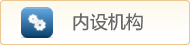







 甘公网安备 62062302620139号
甘公网安备 62062302620139号